Excel如何插入一个带数据标记的折线图
来源:网络收集 点击: 时间:2024-05-03【导读】:
office2010 Excel在我们的工作中使用的较为广泛,在工厂中,制作不良统计报表时,往往需要插入一个带有数据标记的折线图,如何插入这么一个折线图呢?而且要求这个折线图看起来比较美观。具体如何操作请看下文。工具/原料moreoffice2010 Excel方法/步骤1/8分步阅读 2/8
2/8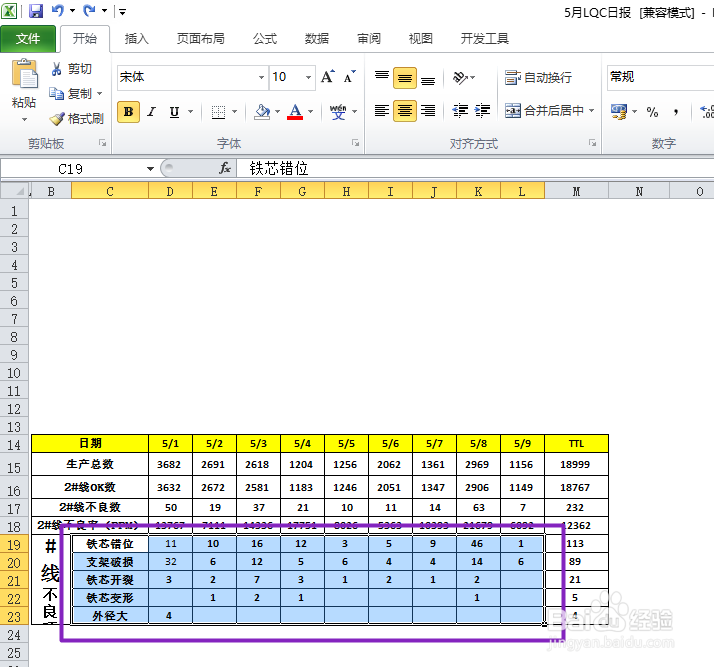 3/8
3/8 4/8
4/8 5/8
5/8
 6/8
6/8 7/8
7/8 8/8
8/8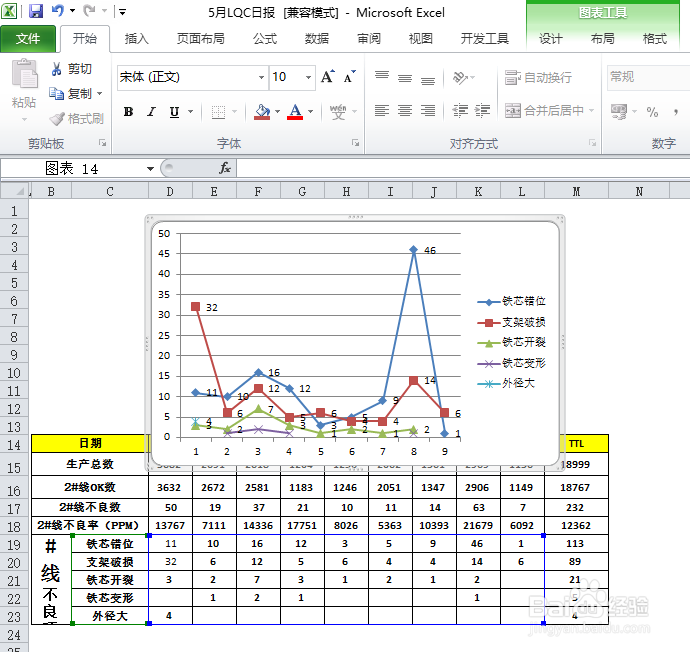
 EXCEL软件
EXCEL软件
首先我们打开office2010 Excel,并打开一个不良统计的报表,如图所示;
 2/8
2/8要求针对于每天的不良项目的变化插入一个带有数据标记的折线图,那么我们首先需要选择不良项目以及不良数据,如图示选择此区域;
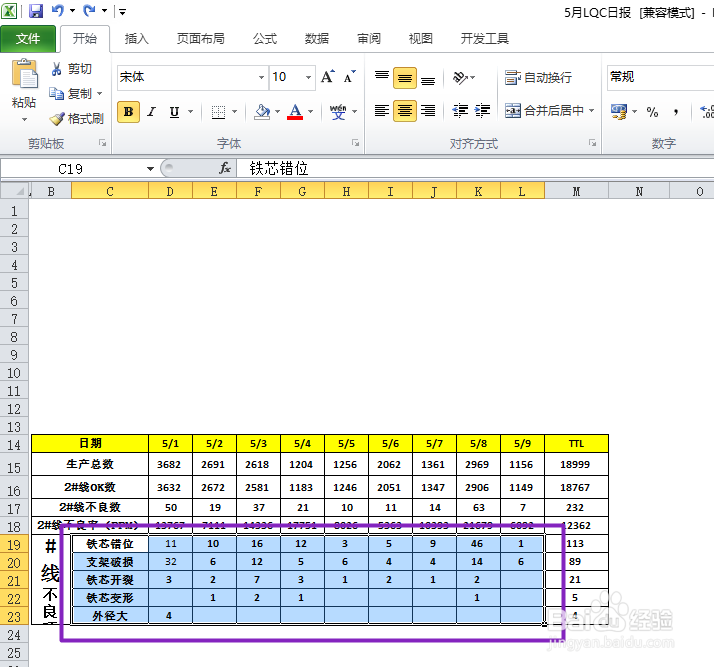 3/8
3/8点击选择插入,选择折线图,选择带有数据标记的折线图;
 4/8
4/8弹出的界面如图,折线图的上面都带有了数据标记,非常的明显,看起来也非常的直观,为了看起来更加美观一些,我们任意选择一条折线,并右击选择添加数据标签;添加后的效果如图;
 5/8
5/8之后,我们将剩余的4条折线均右击选择添加数据标签;注:外径大的那是一个点,我们右击那个点,选择添加数据标签就可以了。

 6/8
6/8之后我们点击选择这个图表,进行右击,选择设置图表区域格式;
 7/8
7/8弹出的界面,选择边框样式,将圆角勾选上,之后点击关闭;
 8/8
8/8效果如图,之后我们将图表的大小进行调整一下,然后移至表格的上方,这样一个带有数据标记的折线图便做好了,看起来比较直观且美观。
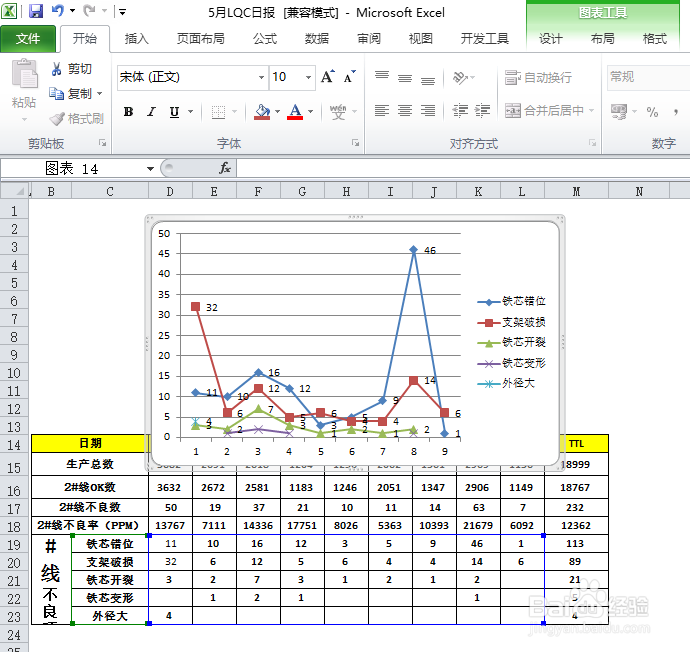
 EXCEL软件
EXCEL软件 版权声明:
1、本文系转载,版权归原作者所有,旨在传递信息,不代表看本站的观点和立场。
2、本站仅提供信息发布平台,不承担相关法律责任。
3、若侵犯您的版权或隐私,请联系本站管理员删除。
4、文章链接:http://www.1haoku.cn/art_661260.html
上一篇:Excel如何快速查看最远行与列的数据
下一篇:芭比公主怎么画
 订阅
订阅